10 sätt att åtgärda YouTube-appen som kraschar eller inte fungerar på iPhone
Miscellanea / / April 02, 2023
YouTube är bra för att titta på roliga videor, forska, studera, titta i sträck, och vad inte. Men det är bara roligt när det fungerar sömlöst. Om YouTube-appen fortsätter att krascha på iPhone eller inte fungerar korrekt efter den senaste iOS 16-uppdateringen, kanske vi har just lösningarna.

Med över 2,1 miljarder aktiva användare, har YouTube övergått från en videoströmningsplattform till en sökmotor för hushåll. På motsvarande sätt kan det vara nedslående när YouTube fryser eller kraschar på iPhone. Så, låt oss börja fixa det, ASAP. Men först till kvarn.
Varför fortsätter YouTube att krascha på iPhone
Det kan finnas en myriad av orsaker, från felaktiga anslutningar till systembuggar. Eller kanske är problemet från Googles slut. Så innan vi börjar felsöka är det klokare att Google om YouTube är nere eller ännu bättre, kolla YouTube-teamets Twitter-konto.
Som du kan se från tweeten nedan håller utvecklarna användarna uppdaterade om de senaste händelserna.
hej, vi är medvetna om att många av er som använder YouTube-appen på iOS-enheter kan uppleva krascher
vi är så ledsna för detta och har börjat arbeta på en fix! uppdateringar snart
— TeamYouTube (@TeamYouTube) 30 november 2022
När du har kontrollerat saker från YouTubes sida, låt oss försöka göra skadekontroll från vår sida.
Så här fixar du att YouTube inte fungerar på iPhone
Som nämnts ovan kan det finnas många anledningar. Och beroende på problemet kan flera korrigeringar fungera. Prova dem en efter en och förhoppningsvis kommer din YouTube att fixas på nolltid.
1. Stäng och starta om YouTube-appen
När en iPhone-app kraschar upprepade gånger kan en bugg eller cache-inställning orsaka problemet. Om du tvingar till att avsluta och starta om appen bör den vanligtvis fixa det.
Steg 1: Öppna App Switcher.
- iPhone med Face ID: Svep uppåt från skärmens nederkant mot mitten och håll kvar tills App Switcher visas.
- iPhone med Touch ID: Dubbelklicka på Hem-knappen.
Steg 2: Svep åt vänster eller höger för att hitta YouTube.
Steg 3: Svep upp YouTube-appen för att stänga den.


Steg 4: Öppna appen igen efter ungefär en halv minut.
När du har startat om, prova att använda YouTube-appen. Det borde fungera utan problem, om inte, gå vidare till nästa steg.
2. Kontrollera Internetanslutningen
Internet är ett nödvändigt tillbehör för appar som YouTube, med undantag för offline (nedladdade) videor. YouTube-appen på iPhone kan ha problem på grund av en ostadig nätverksanslutning.
Istället för att visa en offline-prompt kan YouTube låsa sig eller krascha. Det enklaste sättet att kontrollera nätverkshastighet och stabilitet är att öppna en webbsida (kanske en webbplats för hastighetstest) eller andra internetberoende appar.

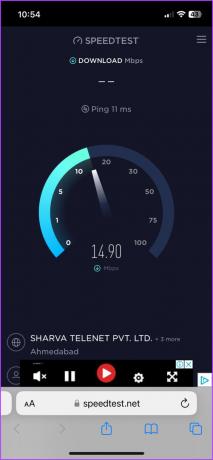
Om anslutningen är stabil, prova nästa steg. Men om det finns ett problem med nätverket, kolla in vår guide på åtgärda mobildata fungerar inte på iPhone.
3. Se till att appen har de nödvändiga behörigheterna
Medan du har en stadig anslutning finns det en chans att YouTube inte kan komma åt den anslutningen. Kanske har behörigheterna till YouTube återkallats av misstag. Så låt oss fixa det.
Steg 1: Gå till Inställningar → scrolla ner till YouTube.
Steg 2: Kontrollera reglaget bredvid Cellulär/Mobildata och se till att den är aktiverad.
Steg 3: Se till att växeln bredvid Background App Refresh är aktiverad för närvarande.

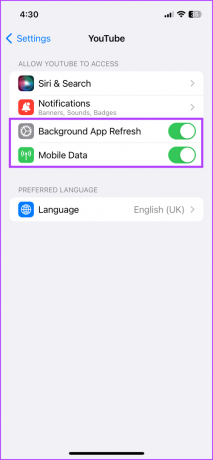
När båda inställningarna är aktiverade försöker du använda YouTube-appen igen. Om allt är bra kan du stänga av Bakgrunds app uppdatering om det behövs.
4. Blir iPhone varm och får YouTube-appen att krascha
När iPhone blir överhettad lider alla grundläggande funktioner, vilket gör att appar kraschar ofta. Din iPhone kan värmas upp på grund av laddning, miljötemperatur eller något iOS- eller app-relaterat problem.
Stäng av telefonen och låt den svalna. När du startar om telefonen, observera om uppvärmningen är ett allmänt problem eller orsakas när YouTube-appen körs. I alla fall, prova följande steg, de hjälper dig också att fixa överhettningsproblemet.
5. Uppdatera appen på iPhone
Om problemet orsakas av YouTubes slut kommer utvecklarna att släppa en lämplig uppdateringskorrigering förr eller senare. Så håll utkik efter uppdateringen och ladda ner den så snart som tillgänglig.
Steg 1: Öppna App Store.
Steg 2: Tryck på sökfältet längst ned och sök efter YouTube.

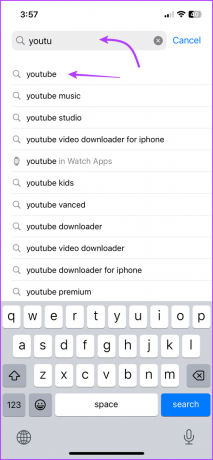
Steg 3: Välj YouTube-appen från listan.
Steg 4: Om en uppdatering är tillgänglig trycker du på Uppdatera.


Alternativt kan du också trycka på din profil (det övre högra hörnet) för att se alla kommande uppdateringar under Kommande automatiska uppdateringar. Om du ser en uppdatering för YouTube trycker du på Uppdatera eller Uppdatera alla.
6. Starta om din iPhone
Ingen av ovanstående metoder verkar hindra YouTube från att krascha på din iPhone? Det finns fortfarande några tricks i rockärmen. Låt oss börja med den vanligaste men effektiva lösningen.
Steg 1: Ta med avstängningssidan.
- För iPhone med Face ID: Tryck och håll in volymen upp/ned och sidoknappen samtidigt tills avstängningsreglaget visas.
- För iPhone med Touch ID: Tryck och håll in sidoknappen.
Steg 2: Dra reglaget för "Skjut för att stänga av" för att stänga av iPhone.
Steg 3: Starta om enheten efter en eller två minuter.

7. Uppdatera iOS för att åtgärda YouTube-appen som kraschar på iPhone
Onekligen, om problemet inte är i slutet av YouTube, är det ett problem i slutet av iPhone. Och tack och lov släpper Apple regelbundna uppdateringar för att fixa sådana buggar. Så kolla bara om det finns en IOS-uppdatering tillgänglig och om det finns, uppdatera programvaran.
Steg 1: Starta Inställningar → Allmänt → Programuppdatering.


Steg 2: Om en uppdatering är tillgänglig trycker du på Ladda ner och installera.

8. Kontrollera iPhone-lagring
Lågt lagringsutrymme kan påverka iPhones effektivitet, vilket leder till att apparna kraschar eller fryser, särskilt krävande appar. Och innan vi går vidare till att ta bort appen eller återställa iPhone, låt oss få den här möjligheten ur vägen.
Steg 1: Gå till Inställningar och sedan Allmänt.
Steg 2: Välj iPhone Storage.
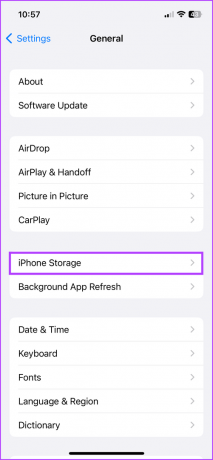
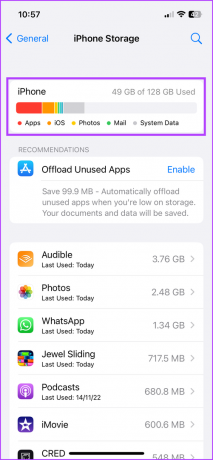
Om iPhone-lagringen är i sin sista del, dvs. 20 % eller mindre, bör du vidta några åtgärder för att frigör utrymme på iPhone. När du är klar, försök att öppna och använda YouTube. Men om appen fortfarande kraschar, hoppa vidare till nästa steg.
9. Ta bort och installera om appen
Detta tjänar flera syften, du blir av med buggar, rensar cachen och laddar ner en uppdaterad app.
Otroligt nog förlorar du inte ens mycket när det gäller data/historik så länge du loggar in med samma e-postadress. Även om dina nedladdade YouTube-videor kommer att försvinna.
Steg 1: Tryck länge på appen från startskärmen eller appbiblioteket.
Steg 2: Tryck på Ta bort app.
Steg 3: Välj Ta bort för att bekräfta åtgärden.
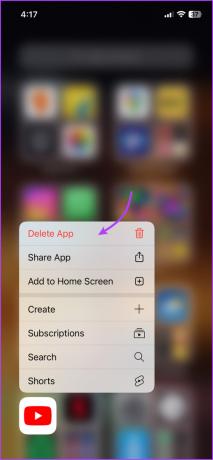

Steg 4: Gå nu till App Store → fliken Sök → sök Youtube.
Steg 5: Tryck på nedladdningsikonen.
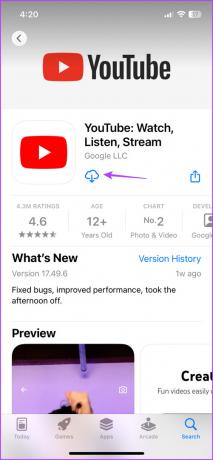
Logga sedan in på ditt Google/YouTube-konto och förhoppningsvis kommer det inte att krascha igen. Om du inte vill ta bort appen helt kan du också ladda av den och sedan installera om det.
10. Återställ alla inställningar på iPhone
Vi reserverar ofta detta steg som en sista utväg. Även om det kan lösa problemet, återställer det alla inställningar till fabrik, inklusive nätverk, plats, sekretessinställningar, ordbok, lagrade kort, etc.
Oroa dig inte, du kommer inte att förlora data eller mediefiler, bara ändringarna som gjorts i grundläggande inställningar kommer att återkallas. Följ stegen nedan:
Steg 1: Starta Inställningar och tryck sedan på Allmänt.
Steg 2: Rulla ned och välj "Överför eller återställ iPhone".
Steg 3: Tryck på Återställ.


Steg 4: Välj Återställ alla inställningar och ange lösenordet om du uppmanas att göra det.
Steg 5: Tryck på Återställ alla inställningar igen för att bekräfta.


När du är klar öppnar du och kollar YouTube-appen. Om problemet kvarstår kontaktar du Apples support eller YouTube-teamet för att få en lösning.
Njut av YouTube sömlöst
Vi hoppas att detta hjälpte dig att fixa YouTube-appen som kraschar eller inte fungerar på iPhone. Eftersom vi är inne på ämnet, låt oss skamlöst koppla in våra YouTube-kanaler – Guidande teknik och Vägledande tekniska recensioner. Om du inte redan följer, kolla in våra kanaler och tryck på prenumerera-knappen.



